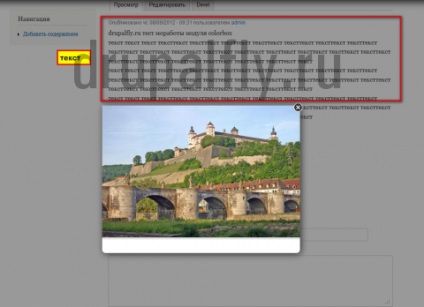A fényképek helyszínen pop-up ablakok (ColorBox betét gomb)
Különböző plugin jQuery könyvtár olyan szilárdan a saját, hogy most még a fejlesztés egy egyszerű honlap bevezetése nélkül ezek a pluginok nem lehet csinálni. Az egyik ilyen végrehajtás egy plugin «Colorbox», és dolgozni vele Drupal modult hoztak létre, amely más néven «Colorbox». Ezzel a modullal lehetőség van következtetni sokat a helyszínen egy felugró ablakban. Megmutatom, hogyan kell hozni ebben az ugyanabban az ablakban - a képet. Tehát kezdjük.
1.Skachivaem «Colorbox» modult itt. telepíteni és aktiválni a modult. Hogyan kell telepíteni a modult Drupal itt olvasható. Következő, meg kell a plugin, egyébként az újonnan telepített modul lesz egyszerűen használhatatlan.
2.Skachivaem bővítmény innen. Csomagolja ki és másolja a mappát sites / all / könyvtárakban. Ha a könyvtárak mappa nem létezik, akkor létre kell hozni. Teljes útvonal kell kinéznie
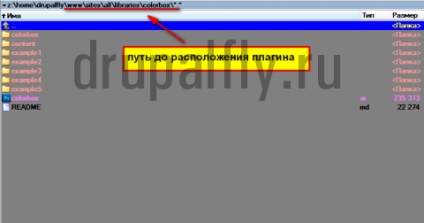
3.Idom a beállító modul „Colorbox” (Configuration> Colorbox) és a «Colorbox Plugin beállítások» a „Path” szakaszban írja a teljes elérési utat a helyét a beépülő modul, mint például:
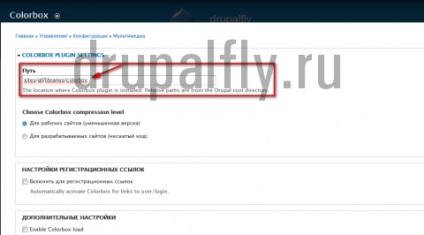
Ez biztosítja, hogy a modul tudta, hol a dugó.
4.Dalee kell csatolni a kimenő képet bármilyen típusú anyag, legyen az «cikk». Átadjuk az utat a „struktúra-> Média típusok” és előtte anyagok típusától „cikk” menj a termék „kezelése a kijelző”
Továbbá, a „kép” mezőben a „Format” változás „kép” a „Colorbox”, és akkor be kell állítani a kívánt kimeneti formátumot, ezért nyomjuk meg a kereket.
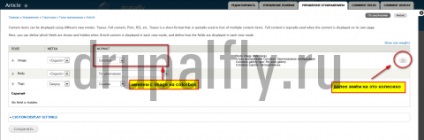
Mielőtt megnyitja a kimeneti formátum beállítások panelt. És itt „formázza” terepen «Node kép stílusa» válasszon egy értéket «nagy».
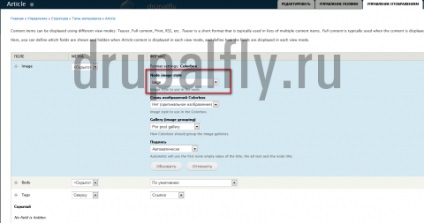
Következő Hit 2 alkalommal megtartott. Most arra van szükség, hogy ellenőrizze, hogy a nekünk adott. Ezért hozunk létre egy pozíciót egy adott anyag típusától és a terhelés képet.

Látjuk, hogy a plug-in működik, ahogy kell. De ez a következtetés, van egy, de nagyon nagy „hanem” az összes képet, hogy mi lesz feltölteni jelenik meg a tetején a rend, nem azon a ponton, hogy hol kell. Ezért van szükség egy igazságosabb és modul «betét».
5.Skachivaem, telepíteni és aktiválni a modult. Ezen a ponton nem megyünk bele a részletekbe. Töltse le a modult itt. Aktiválása után a modul «Colorbox» beállításokat kell jelennie további rész «Insert modul beállításainak». Menj a beállításokat a „Picture Style” válassza ki a „nagy” - ezt a stílust fogja használni, amikor beillesztjük a képet a csomópontot.
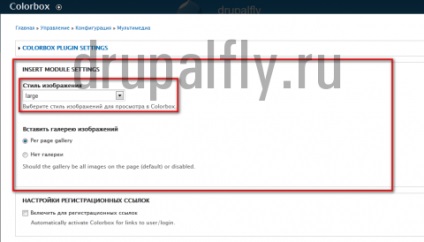
És mentse a beállításokat.
6.Perehodim a szerkezet-> típusai anyag-> cikke az elem „Mezők kezelése”. És akkor a „kép” mező „akció” Hit „változás”.
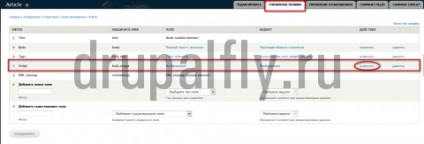
Mi található a «Insert» részén. Tegyen egy kullancs «engedélyezése betét gomb», távolítsa el a jelölést az „automatikus”, és tesz egy jelölést a Colorbox stílusokat.
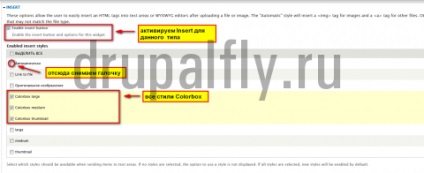
És mentse a beállításokat.
7.Teper rejtve maradnak kép felbukkan ilyen típusú anyag. Ezért megy az úton szerkezet-> típusai anyagok-> cikkben és pont a „cselekvés” Hit „megjelenítésének vezérlése”
Továbbá, a „kép” mező változtatni a formátumot a „Privát”
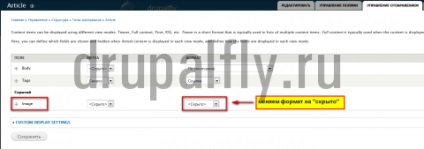
És mentse a beállításokat. Most, amikor létrehoz egy csomópont az ilyen típusú ügyben, miután a kép betöltődik jelenik ásni «beszúrni», amely lehetővé teszi, hogy helyezzen be egy képet bármilyen helyen.
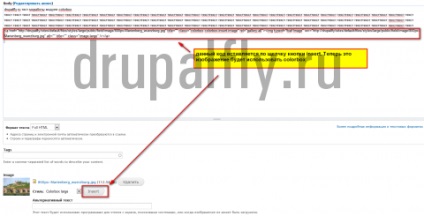
Mentés és meglátjuk, mi történik. Mint látható a képen ki most a hely, ahol meg kell, azaz a szöveg után, és ez is használ Colorbox.